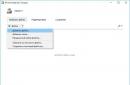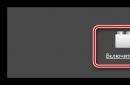هل تعلم أنه بعد حذف ملف ما، يمكنك استعادته باستخدام برامج خاصة؟ حتى التنسيق لن يساعد. إذا كنت تريد حذف بعض الملفات بشكل دائم، فستحتاج إلى استخدام برنامج خاص.
هذه المقالة سوف ننظر في ممحاة الأقراص الصلبة، هو عليه برنامج مجانيلتدمير المعلومات الموجودة على القرص دون إمكانية استعادة البيانات.
انتباه! هذا البرنامجسوف يدمر كافة الملفات الموجودة على القرص الصلب المحدد.
لا يمكن استعادة الملفات المدمرة!
استخدمه إذا كنت تريد حقًا تدمير بياناتك بالكامل.
لماذا قد يكون تدمير البيانات ضروريا؟
عادة ما تنشأ الحاجة إلى حذف الملفات بالكامل في الحالات التالية:
أنت تبيع جهاز كمبيوتر، ولا تريد أن يتمكن أي شخص من استعادة ملفاتك الشخصية التي تم تخزينها على القرص الصلب لديك (الصور والرسائل والمستندات وما إلى ذلك).
أعلم أن الكثيرين سيقولون لهذا: "هذا جنون العظمة، من يحتاج إلى ملفاتك؟" :)."
ومع ذلك، هناك احتمال أن يقوم المالكون الجدد للكمبيوتر باستعادة ملفاتك. وإذا كان هناك مثل هذا الاحتمال، فيجب إبطال محاولاتهم للتعافي. من غير المرجح أن يعجب أي شخص عندما يتعمق الغرباء في صورهم ووثائقهم الشخصية، أليس كذلك؟
كيفية استخدام برنامج Eraser HDD
في الواقع، إنه سهل الاستخدام للغاية، ما عليك سوى الضغط على مفتاحين.
1) قم بتنزيل البرنامج وتشغيله. إنه جاهز للاستخدام على الفور (لا يتطلب التثبيت). ستظهر أمامك هذه "الصورة":
2)
هنا تحتاج فقط إلى زر واحد، "ابدأ". انقر على هذا الزر.
سترى قائمة محركات الأقراص الصلبة. يعرض العمود الأول الرقم قرص صلب، حدد القرص الذي تريد تدمير المعلومات عليه، وشاهد الرقم المخصص لهذا القرص.
3) أدخل رقم القرص الفعلي، وانقر على زر "تطبيق".
سيطلب منك البرنامج تأكيد الإجراء المحدد.
والاهتمام مرة أخرى!!!هذه هي اللحظة الأخيرة التي يمكنك فيها تغيير رأيك. بمجرد التأكد من تدمير البيانات، ليس هناك عودة إلى الوراء! لذا فكر مليًا فيما إذا كنت قد حددت رقم القرص الصحيح، أو ربما لا ينبغي عليك القيام بذلك على الإطلاق؟ تحسبًا لذلك، قم بعمل نسخ احتياطية من الملفات المهمة.
4) إذا قررت أخيرًا وأكدت الحذف، فانتظر ظهور الرسالة التالية:

الآن كل ما عليك فعله هو إعادة تشغيل القرص وتهيئته.
تحميل برنامج حذف الملفات نهائيا :
يحتوي كل كمبيوتر على العديد من محركات الأقراص المحلية (عادةً C وD بشكل افتراضي، ولكن يمكنك القيام بالمزيد إذا كنت ترغب في ذلك). يتم تخزين كافة الملفات على محرك الأقراص C نظام التشغيل، وحجمه محدود. عندما تكون مساحة القرص الثابت منخفضة، تظهر رسالة النظام: "لا توجد مساحة كافية على محرك الأقراص C:"، "ستنفد مساحة القرص الحرة قريبًا"، وما إلى ذلك.
ولذلك، فإن تراكم القمامة يتداخل مع التشغيل العادي للكمبيوتر. وإذا لم يتم تنظيف محرك الأقراص C بشكل دوري، فقد تجد في مرحلة ما أنه مشغول تمامًا أو . من الأفضل عدم انتظار مثل هذا الإزعاج وإجراء التنظيف الوقائي بشكل دوري الملفات غير الضروريةوالمجلدات.
كيفية مسح محرك الأقراص C من الملفات غير الضرورية.
في كل إصدارات ويندوزهناك أدوات قياسية لتنظيف محرك الأقراص C. بالإضافة إلى ذلك، يمكنك تنزيل وتثبيت الأداة المساعدة CCleaner. يسمح لك بتنظيف القرص والتسجيل وإزالة البرامج غير الضرورية. كافية للاستخدام غير التجاري نسخة مجانية. الأداة المساعدة هي سكانها ينالون الجنسية الروسية، يمكنك تنزيلها من الموقع الرسمي للمطور.
هناك العديد من الإعدادات في قسم التنظيف. اعتنى المطورون بالمستخدمين - عند التنزيل افتراضيًا، يتم تثبيته على الفور مع الجميع الإعدادات اللازمة. ولكن يمكنك تغييرها حسب تقديرك.
يمكنك تحديد أي مربعات اختيار من علامتي التبويب Windows والتطبيقات لمسحها. في نظام التشغيل Windows هناك أقسام متصفح الانترنت(متصفح نظام التشغيل غير فعال، ولكن لا يمكن حذفه)، و"المستكشف"، و"النظام"، و"أخرى". ستجد في التطبيقات جميع المتصفحات الأخرى والتطبيقات والإنترنت والوسائط المتعددة والأدوات المساعدة وWindows. لا يقوم CCleaner بإزالة برامج التنظيف نفسها، بل يقوم فقط بالتنظيف الملفات الضرورية.
كيفية تحرير مساحة على محرك الأقراص C، وحذف الملفات غير الضرورية دون برامج إضافية.
CCleaner هو منظف ممتاز. تقوم الأداة المساعدة بنصف العمل بالنسبة لنا، ولكن ليس كله. إذا قمت بجمع ملفات وبرامج مختلفة على جهاز الكمبيوتر الخاص بك، وحفظها على محرك الأقراص C، فلن تنقذك أي أداة مساعدة. دعونا نتعرف على محرك الأقراص C الذي يمكن تحميله وأين قمنا بحجز المجلدات التي تحتوي على ملفات غير ضرورية هنا.
افتح "جهاز الكمبيوتر" ومحرك الأقراص المحلي C وانظر إلى محتوياته. نبدأ التنظيف خطوة بخطوة.
- البرامج. ليست هناك حاجة لتثبيت البرامج على محرك الأقراص C. لكن الكثير منهم يحاولون تثبيت أنفسهم هنا بشكل افتراضي. اتبع عملية التثبيت وحدد محركات الأقراص المحلية الأخرى بنفسك. إذا تصرفت بتهور في وقت سابق، فأنت بحاجة إلى التحقق من محرك الأقراص C بحثًا عن البرامج وإزالة البرامج غير الضرورية على الأقل.
- مجلد "التنزيلات". في نظام التشغيل Windows XP، كان مجلد التنزيلات موجودًا في المستندات. في نظام التشغيل Windows 7، 8 يتم فتحه من قائمة "جهاز الكمبيوتر". في نظام التشغيل Windows 10، عادةً ما يتم العثور على اختصار المجلد في قائمة "ابدأ"، ويمكن العثور عليه أيضًا من خلال Explorer. ولا يتم تنظيف مجلد التنزيلات افتراضيًا بواسطة الأدوات المساعدة لمنع المستخدم من حذف شيء يحتاج إليه. يتم تخزين كل ما قمنا بتنزيله من مواقع الويب واستلامه عبر البريد وعبر Skype هنا. يمكنك أن تجد فيه عاديًا و ملفات الإعدادوالصور وأرشيفات البرامج والمجلدات. يمكن أن يصل وزن بعضها (على سبيل المثال، النسخ الاحتياطي لمواقعك) إلى أكثر من جيجابايت. ونتيجة لذلك، يمكن أن يشغل مجلد "التنزيلات" أكثر من نصف محرك الأقراص C. لذلك، فإننا ننظر إليه، وننقل كل ما نحتاجه إلى محرك الأقراص D، ونحذف بلا رحمة ما لا نحتاج إليه.
- مجلد "المستندات". في نظام التشغيل Windows 7 والإصدارات الأحدث، كان يطلق عليه "المستندات" ويتم وضعه في "المكتبات". في نظام التشغيل Windows 10، أسهل طريقة للعثور على هذا المجلد هي من خلال Explorer. نحن نتحقق من محتوياته وننظفه.
- مجلد "رسوماتي". هذا مجلد آخر يمكن أن يشغل معظم المساحة على محرك الأقراص C - يتم حفظ جميع ملفات الرسومات فيه افتراضيًا. إنه موجود في "المستندات". يمكنك حذف الملفات غير الضرورية بأمان، فمن الأفضل نقل الملفات الضرورية إلى محرك أقراص آخر.
- مجلد "الموسيقى الخاصة بي". وهو موجود أيضًا في مجلد المستندات. تحقق من المحتويات واحذفها أو انتقل إلى محرك الأقراص D.
تنظيف محرك الأقراص C يدويًا.
إذا كنت لا ترغب في تثبيت CCleaner، فسيتعين عليك تنظيفه يدويًا مجلد درجة الحرارةمع الملفات المؤقتة (الموجودة في مجلد ويندوز)، امسح سلة المهملات وملفات تعريف الارتباط وذاكرة التخزين المؤقت للمتصفح. إذا كنت لا تزال تعاني من نقص شديد في المساحة، فيمكنك حذف بعض نقاط فحص استعادة النظام. يحتوي Windows أيضًا على أداة مساعدة لتنظيف القرص مثبتة. كما أنه يساعد على تحرير المساحة.
تتمتع منطقة النظام بميزة غير سارة تتمثل في امتلاءها دون إخطار مالك الكمبيوتر. لذلك، عاجلا أم آجلا، يتساءل العديد من المستخدمين عن كيفية تنظيف محرك الأقراص C من غير الضروري ملفات ويندوز 7 يدوياً
عادة، لا توجد مشاكل خاصة في تنظيف الأقسام الأخرى - يقوم مالك الكمبيوتر ببساطة بحذف المعلومات غير الضرورية. مع "S" الوضع مختلف. يمتلئ النظام ليس فقط من التحميل، ولكن أيضًا من نفايات الطرف الثالث المتبقية من نظام التشغيل.
إنه يتراكم، ويشغل المزيد والمزيد من المساحة الحرة، مما يؤثر سلبًا على أداء ووظائف جهاز الكمبيوتر.
يوجد مجلد "Temp" في نظام التشغيل. أنه يحتوي على كافة الملفات المؤقتة الموجودة على جهاز الكمبيوتر. تلك التي يتم تنزيلها أثناء التحديثات أو تثبيتات التطبيقات أو الضرورية للتشغيل المؤقت لأي برنامج.
مع مرور الوقت، تتراكم كمية كبيرة من القمامة في هذا المجلد. لا يمكن استدعاؤها بشكل مختلف، نظرًا لأن هذه الملفات ليس لها أي استخدام عملي، فهي تشغل مساحة فقط في النظام.
تحتاج إلى تنظيف جهاز الكمبيوتر الخاص بك بشكل دوري من كل ما هو غير ضروري. هناك طريقتان للتنظيف. باستخدام تطبيقات خاصة ويدويا. علاوة على ذلك، فإن الطريقة الثانية هي أكثر فعالية.
كيفية تنظيف ويندوز 7 من الملفات غير الضرورية يدويا
مدمج في نظام التشغيل Windows Seven برنامج خاص، يتم استدعاؤه باستخدام نافذة "خصائص القرص".
طريقة التشغيل الأخرى هي الضغط على مجموعة المفاتيح Win + R ثم كتابة الأمر " com.cleanmgr ».

بعد ذلك، تحتاج إلى النقر فوق "موافق" وتحديد القسم الهدف (في هذه الحالة، C). نتيجة للمسح، ستظهر نافذة على الشاشة حيث يتم عرض مقدار الذاكرة التي يتم تحريرها ويجب عليك تحديد الكائنات المراد حذفها.
عادةً ما تشغل التحديثات البسيطة ومعلومات المتصفح قدرًا كبيرًا من الذاكرة. ثم تحتاج إلى النقر فوق "موافق" لإزالة البيانات المهملة.
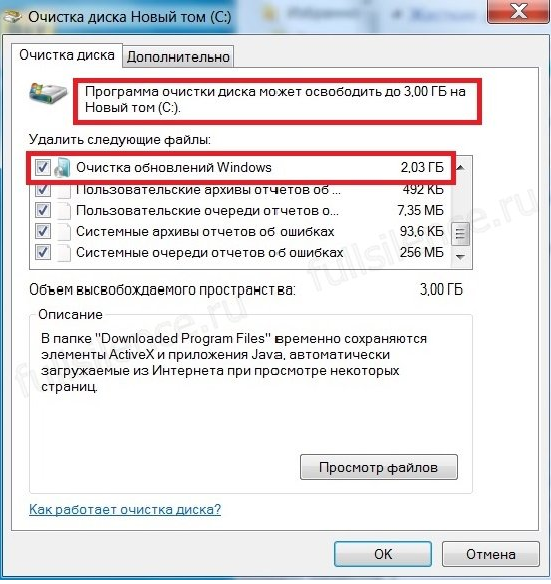
يتم تخزين بعض التحديثات في عنصر منفصل – "". إذا لم يتم تنظيفها، يمكن أن تصبح مليئة بوزن كبير.
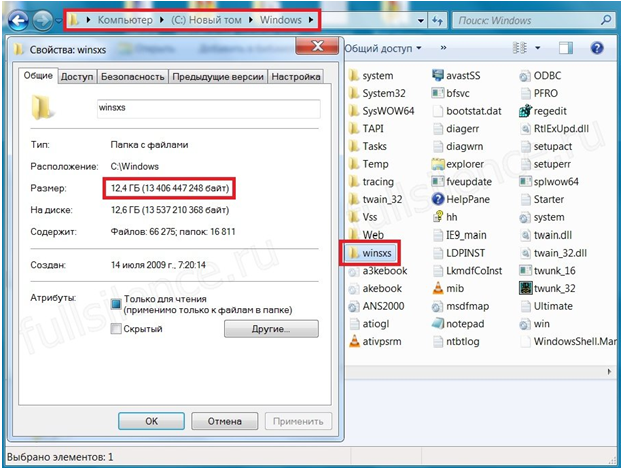
لا ينبغي عليك تحت أي ظرف من الظروف حذف أي شيء من هذا الدليل بنفسك. نقطة أخرى مهمة هي أنه من أجل تنظيف هذا المجلد بشكل صحيح باستخدام مساعد Windows، يجب تثبيت تحديث معين (KB2852386) على الكمبيوتر، مما يزيد من مستوى تقييم الأجزاء التي يتم تنظيفها.
تبدأ نافذة أدوات التنظيف المتقدمة في إزالة الأدوات المساعدة غير المستخدمة والنسخ الاحتياطية للنظام. ثم تحتاج إلى النقر فوق "تنظيف" في قائمة "البرامج والميزات"، والانتقال إلى القسم المثبت (لعرض الجزء الأكبر فقط، يمكنك النقر فوق المثلث الأسود في عنصر "الحجم").
إذا وجدت عناصر غير مألوفة، فأنت بحاجة إلى معرفة ما إذا كانت مهمة قبل إزالتها. يقوم العديد من الأشخاص بحذف جميع الأدوات المساعدة التي لم يستخدموها منذ عدة أشهر.
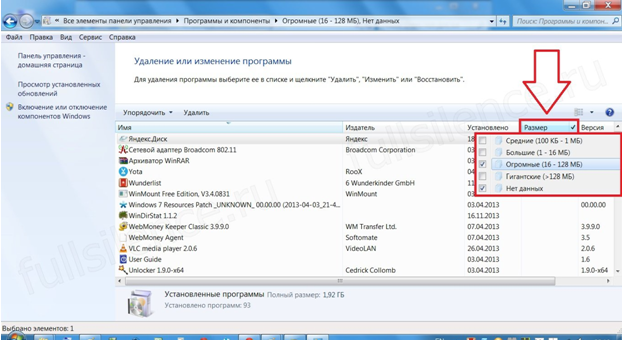
احذف ملفات Windows 7 غير الضرورية يدويًا
أول شيء تحتاج إلى التحقق منه هو سطح المكتب، والذي ينتمي أيضًا إلى لغة C. يقوم العديد من الأشخاص بحفظ الصور والكتب وما إلى ذلك هناك. يتم ذلك لتسهيل العثور على الاختصار المطلوب. ومع ذلك، لا يُنصح بحفظ العناصر كبيرة الحجم على سطح المكتب.
يجب أن تكون هناك فقط الاختصارات والكائنات المستخدمة بشكل متكرر. يجب نقل الفائض إلى القسم د. مع التخطيط الصحيح، سيكون وزن سطح المكتب في حده الأدنى.
ثم تحقق من أقسام النظام C (المستندات والصور وما إلى ذلك). حتى لو لم يقم المالك شخصيًا بحفظ البيانات في هذه الدلائل، فيمكن ملؤها بواسطة أدوات مساعدة أخرى، والتي تحفظ المعلومات في هذه المجلدات بشكل قياسي.
إنها تشغل مساحة، خاصة إذا كنت تستخدم الفيديو بشكل متكرر، محرر الرسوم البيانيةأو اللعب العاب كمبيوتر. ومن الأفضل دراسة محتويات هذه الأقسام بعناية وحذف بعض البيانات.
هناك طريقة أخرى لتحرير المساحة وهي نقل المحتويات إلى D. ومع ذلك، قد لا ينجح استخدام عملية "النسخ واللصق" القياسية. الإخراج هو تغيير في موقع العناصر الفردية في الخصائص.
قم بتحرير المساحة باستخدام برامج الطرف الثالث
هناك العديد من التطبيقات الخاصة لإزالة البيانات المهملة من لغة C. أكثر الممثلين المجانيين شيوعًا:
- كلنر.
- WinDirStat;
- Auslogics BootSpeed.
بالإضافة إلى ذلك، يجب عليك تحرير C من ملفات الإنترنت غير الضرورية. يمكن القيام بذلك بمساعدة مساعدين إضافيين وباستخدام المتصفح. يوفر وظيفة لحذف ملفات تعريف الارتباط وسجل التصفح وذاكرة التخزين المؤقت. عندما تتراكم المعلومات، يتم ملء القسم C.
بالنسبة لمستخدمي Opera، من المهم مسح بيانات المتصفح المؤقتة. يمكن أن تكون موجودة في عدة أماكن: درجة الحرارة، بيانات التطبيق.
وفقًا للمعيار، تم ضبطها على الحالة "المخفية". يشير هذا إلى أنه عند التنقل إلى موقع ما، لن يتمكن المستخدم من العثور عليه. يمكنك إزالة الحالة في "خيارات المجلد"
في نظام التشغيل Windows، توجد عمليات حفظ Opera المؤقتة على: ...\Roaming\Opera أو ...\Local\Opera.
مسح الملفات
تسمى العناصر ذات الامتداد الخاص غير ضرورية:
- .tmp;
- .باك.
- .درجة حرارة؛
- .قديم الخ
تبقى بعد تغيير المستندات والإعدادات. يمكن أن تكون هذه الامتدادات موجودة في البرنامج نفسه أو في المكان الذي يوجد به التغيير نفسه. قد يكون من الصعب جدًا العثور على كل هذه القمامة. لهذا الغرض يمكنك استخدام ريفو إلغاء التثبيت.
طرق إضافية
إذا لم يساعدك شيء وما زلت مهتمًا بمسألة كيفية تنظيف القرص من الملفات غير الضرورية في نظام التشغيل Windows 7 يدويًا، فقم بتعطيل وضع السبات في نظام التشغيل Windows Seven (إذا لم يكن قيد الاستخدام)، ثم احذفه hiberfill.sys.
لديها سعة مماثلة لذاكرة الوصول العشوائي المدمجة (كلما زاد عدد ذاكرة الوصول العشوائي المثبتة، زادت ضخامة حجمها). المخرج من هذا الموقف هو إعادة تعيين أحجام القرص. من خلال زيادة حجم الدليل C، يمكنك حل المشكلة لفترة من الوقت.
بدون مساحة خالية على القرص الصلب، يكون الأمر غير مريح لكل من المستخدم والكمبيوتر. لن يكون من الممكن تثبيت "لعبة" جديدة البرنامج المطلوب. ولن يعمل الكمبيوتر بشكل طبيعي بدون مساحة احتياطية. ولكن هناك ما يكفي من الملفات والمجلدات وإدخالات التسجيل المختلفة التي تهدر المساحة. ويميل معظمها إلى "التراكم" أثناء تشغيل نظام التشغيل. لكن التخلص من "القمامة الرقمية" على جهاز الكمبيوتر الخاص بك أمر ممكن تمامًا. وهذا الإجراء ضروري، وإلا فإن تشغيل الكمبيوتر سيكون مريحا فقط في أحلامك. دعونا نتحدث عن كيفية تنظيف القرص الصلب على جهاز كمبيوتر محمول باستخدام الوسائل القياسيةوالبرامج الخاصة.
"التنظيف" على محرك الأقراص C:
دعنا نجيب على سؤال كيفية تنظيف محرك الأقراص C على جهاز الكمبيوتر:
- عرض لوحة التشغيل. للقيام بذلك، تحتاج إلى الضغط باستمرار على أزرار Win + R.
- في خط فارغاكتب Cleanmgr.
- أكد الإجراء الخاص بك عن طريق الضغط على زر "موافق".
- حدد محرك الأقراص الذي يحتاج إلى التنظيف (ابدأ بمحرك الأقراص C :).
- انتظر حتى يكتمل تحليل أدلة القسم الذي حددته في الفقرة السابقة.
- في نافذة "تنظيف القرص"، حدد المربعات التي تراها مناسبة. أكد الإجراء الخاص بك عن طريق الضغط على مفتاح "موافق".
مهم! يمكنك التخلص من Windows.old (هذا هو مجلد تخزين أنظمة التشغيل السابقة) باستخدام وظيفة "التنظيف". تحديثات ويندوز”.
ماذا يمكنك فعله أيضًا لتنظيف محرك الأقراص C على جهاز الكمبيوتر الخاص بك:
- في علامة التبويب "خيارات متقدمة"، يمكنك استخدام وظائف أخرى تسمح لك بحذف الملفات الموجودة في الدلائل. ما عليك سوى اختيار "مسح" في كل كتلة واحدة تلو الأخرى.
- في قسم البرامج والميزات، يمكنك إلغاء تثبيت البرامج باستخدام معالج إلغاء التثبيت.
- "استعادة..." - هنا يمكنك حذف جميع نقاط الاستعادة المتاحة، باستثناء النقطة الأحدث، التي تحرر الذاكرة جيدًا.
مجلد TEMP
يقوم Temp Directory بتخزين المجلدات والملفات المؤقتة فقط. 
مهم! سيؤدي تنظيفه إلى إضافة مساحة كبيرة، ومع بعض الاحتمالات، سيتخلص من الفيروسات، إن وجدت. يمكنك حذف محتوياته بالكامل دون خوف.
نحن نتصرف:
- تحتاج إلى الاتصال بلوحة "التشغيل" مرة أخرى. اضغط على مفتاحي Win+R معًا.
- في الحقل الفارغ، أدخل %temp%. انقر فوق الزر "موافق".
- في النافذة التي تفتح، انقر على زر "Alt".
- في القائمة الجديدة، افتح علامة التبويب "الأدوات"، وهناك ابحث عن "خيارات المجلد...".
- انتقل إلى "عرض".
- في "الإعدادات المتقدمة"، قم بتمكين الخيار الأخير "إظهار". الملفات المخفية…”.
- لا تتردد في النقر على "تطبيق". الآن يمكننا حذف كل شيء تمامًا من المجلد Temp، لأننا جعلنا جميع الكائنات مرئية.
هل ما زلت تريد خسارة بضعة غيغابايت؟ لا تفهم كيفية تنظيف الأقراص على جهاز الكمبيوتر الخاص بك؟ واصل القراءة!
قم بإزالة Pagefile.sys وHiberfil.sys
ما هي هذه الملفات؟ هذه هي ملفات النظام "الثقيلة". ويشغلون مساحة كبيرة.
مهم! Pagefile.sys - ملف المبادلة ذاكرة الوصول العشوائيو Hiberfil.sys هو ملف يحتوي على العديد من الإعدادات والبيانات التي لن تؤثر بشكل خاص على العملية.
لحذف ملف المبادلة، تحتاج إلى:
- من خلال لوحة "ابدأ"، انتقل إلى "لوحة التحكم".
- انتقل إلى علامة التبويب "النظام والأمان". ابحث عن القسم الفرعي "النظام".
- يوسع " خيارات إضافيةالأنظمة."
- في نافذة "الأداء"، حدد زر "الخيارات".
- انتقل إلى "متقدم" مرة أخرى.
- انقر على "تغيير..." في قسم "الذاكرة الافتراضية".
- إذا لزم الأمر، قم بإلغاء تحديد المربع الموجود بجوار خيار "تحديد مستوى الصوت تلقائيًا...".
- قم بتعطيل ملف المبادلة نفسه وأكد بالضغط على "موافق".
- انقر فوق "موافق" مرة أخرى وانتظر إعادة التشغيل.
لإزالة Hiberfil.sys سوف تحتاج إلى:
- افتح نافذة "Run" المألوفة.
- أدخل powercfg -h معطلاً.
- أغلق النافذة بالنقر فوق "موافق".
البرامج
بالنسبة للأشخاص الأكثر كسلاً، هناك خيار آخر موثوق ومريح - الاستخدام برمجة، والتي سوف تقوم بعملية التنظيف نفسها. دعونا نلقي نظرة على "منظفات" المتخصصة الأربعة الأكثر شعبية.
كلنر
التثبيت سهل ويستغرق القليل من الوقت. بعد اكتمال التثبيت، ليست هناك حاجة إلى "الرقص مع الدف" - يمكن بالفعل استخدام البرنامج لتنظيف جهاز الكمبيوتر الخاص بك.
بعد النقر على "تحليل"، سيجد البرنامج جميع الملفات التي يمكن حذفها، وسيقوم بتحليلها ويعطيك قائمة "ستحكم" فيها على الملفات.
مهم! يعد CCleaner أيضًا رائعًا في تنظيف سجل Windows.

ريفو إلغاء التثبيت
هذا البرنامج له غرض مختلف قليلا. يمكنه إزالة البرامج التي لم تتم إزالتها بالكامل باستخدام أدوات نظام التشغيل القياسية.
التثبيت هنا لن يسبب أي صعوبات. بعد الإطلاق الأول، سترى ما سيقدمه لك البرنامج لحذفه. تحتاج إلى تحديد البرنامج المطلوب لإزالته والنقر بزر الماوس الأيمن عليه (زر الفأرة الأيمن)، واختيار القائمة المناسبة.
منظم ريج
محترف في مجاله من المطورين الروس ChemTable. برامج تجريبية (30 يومًا الاستخدام المجاني). يمكن تنظيف وتحسين التسجيل.
مهم! قادر على "تنظيف" الأقراص واستكشاف مشكلات البرامج وإصلاحها.
منظم ناعم
فائدة من المطور المذكور أعلاه:
- لديها واجهات باللغتين الروسية والإنجليزية.
- وهو أيضًا برنامج تجريبي.
- مصممة لإزالة التطبيقات بالكامل.
- يسجل جميع التغييرات التي تحدث في النظام أثناء تثبيت التطبيق.
- بعد البدء، ما عليك سوى اتباع التعليمات الواضحة.
لن يسبب العمل في هذا البرنامج أي صعوبات، وستساعدك الواجهة الواضحة في ذلك.
حسنًا. الآن يجب أن تعرف بالضبط كيفية تنظيف القرص الصلب على الكمبيوتر المحمول والكمبيوتر. إن الحفاظ على نظافة نظامك ليس بالأمر الصعب إذا كنت تتذكر كل الأشياء التي تحدثنا عنها اليوم. لا تحول جهازك إلى مكب للقمامة، فلن تضطر إلى القيام بالتنظيف العميق في كثير من الأحيان.
بدون مساحة خالية على القرص الصلب، خاصة على قسم النظام (محرك الأقراص C)، يواجه كل من الكمبيوتر والمستخدم صعوبة في العيش. لا يمكن تثبيت لعبة جديدة برنامج مفيدولا يمكن لنظام التشغيل Windows أن يعمل بشكل صحيح دون وجود احتياطي يتراوح بين 10 إلى 20 جيجابايت على القرص الصلب.
يوجد عدد كبير من "مصارف الذاكرة" - الملفات والمجلدات غير الضرورية، وإدخالات التسجيل - على أجهزة الكمبيوتر الشخصية وأجهزة الكمبيوتر المحمولة. ويظهر الكثير منها ويزداد حجمها بشكل مستقل، دون تدخل المستخدم، أثناء تشغيل نظام التشغيل Windows. للأسف، هذه هي خصوصيتها.
ولكن مهما كان الأمر، فالأمر واضح الأقراص الصلبةلا يزال من الممكن تمامًا التخلص من "القمامة الرقمية". والأهم من ذلك أنه ضروري. خلاف ذلك، سيبقى الاستخدام المريح للكمبيوتر فقط في الأحلام الوردية لمالكه (أي فيك).
فيما يلي مجموعة مختارة من الأدلة حول كيفية تنظيف القرص باستخدام خيارات النظام القياسية والأدوات المساعدة الخاصة.
"التنظيف" على محرك الأقراص C
1. اضغط على كلا المفتاحين في نفس الوقت - "Win + R".
2. في السطر "فتح"، في لوحة "التشغيل"، اكتب التوجيه - cleanmgr ( فائدة النظام، والذي يسمح لك بمسح محرك الأقراص C وأقسام القرص الصلب الأخرى).
3. انقر فوق موافق.
4. في القائمة المنسدلة (انقر فوق السهم) حدد القرص الذي يحتاج إلى التنظيف (ابدأ بحذف الملفات على C أولاً!).

5. انتظر حتى يقوم النظام بتحليل أدلة القسم المحدد.

6. في نافذة إعدادات التنظيف، في كتلة "حذف الملفات التالية:"، حدد المربعات المجاورة للعناصر التي تريد تنظيفها. انقر فوق موافق.
انتباه!يتيح لك تمكين مكون "Windows Update Cleanup" التخلص من المجلد Windows.old (تخزين الملفات الخاصة بتحديثات نظام التشغيل السابقة).
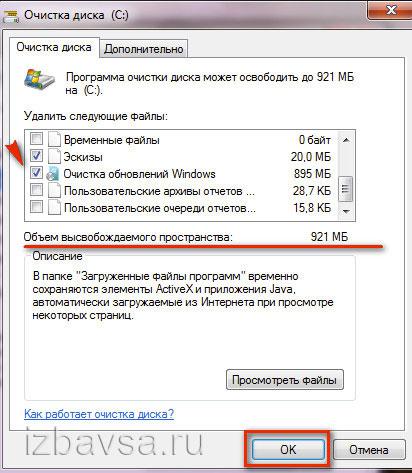
يمكنك أيضًا في علامة التبويب "خيارات متقدمة" استخدام وظائف أخرى تحذف الملفات الموجودة في الدلائل. للقيام بذلك، انقر فوق الزر "مسح" في إحدى كتل علامات التبويب (أو كليهما بدورهما).
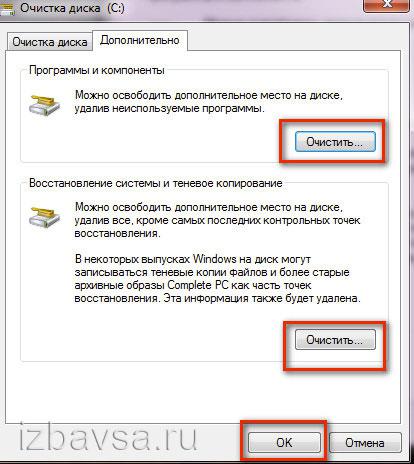
"البرامج والميزات" - إلغاء التثبيت البرامج غير الضرورية. حدد أحد التطبيقات في القائمة من خلال النقر عليه. ومن ثم انقر فوق "حذف/تغيير". سيظهر برنامج إلغاء تثبيت البرنامج على الشاشة. اتبع تعليماته.
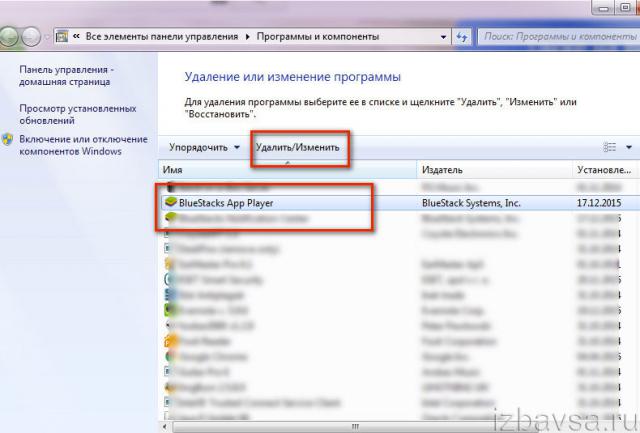
"استعادة..." - حذف جميع النقاط استعادة ويندوز، باستثناء الأخير. يمكن لهذه العناصر أن تشغل مساحة كبيرة. قم بتشغيل الوظيفة و نافذة إضافيةانقر فوق "حذف".
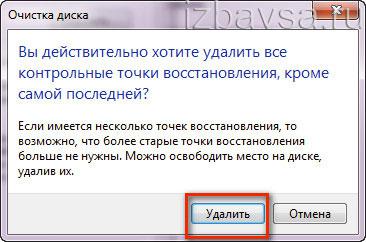
تنظيف مجلد Temp
يعد دليل "Temp" بمثابة مخزن للمجلدات والملفات المؤقتة. إذا قمت بمسحها، فلن تتمكن فقط من إضافة مساحة خالية إلى القرص الصلب الخاص بك، ولكن أيضًا، في بعض الحالات، التخلص من الفيروس. لا تتردد في حذف محتوياته بالكامل.
1. افتح لوحة التشغيل (اضغط على مفتاحي Win وR في نفس الوقت).
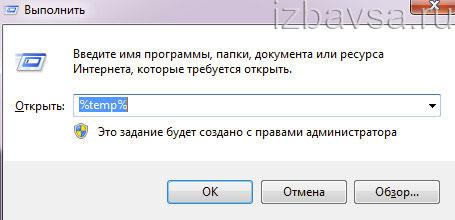
2. في الحقل "فتح"، أدخل - %temp%. اضغط على "أدخل" أو انقر على "موافق".
3. انتقل إلى النافذة التي تفتح واضغط على مفتاح "Alt".
4. في القائمة التي تظهر (انظر اللوحة العلوية)، انقر فوق قسم "الخدمة" وحدد "خيارات المجلد...".
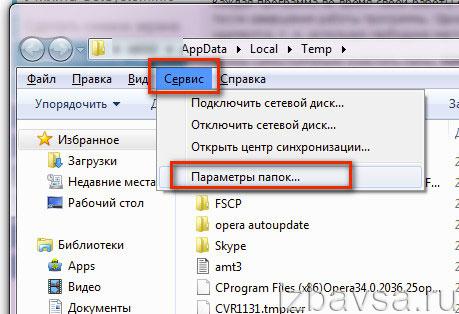
5. انقر فوق علامة التبويب "عرض".
6. في كتلة "الخيارات المتقدمة"، قم بالتمرير لأسفل القائمة. انقر على الزر المجاور للخيار الأخير "إظهار الملفات المخفية...".
7. انقر فوق "تطبيق" و"موافق". الآن في "Temp"، كما هو الحال في المجلدات والأقسام الأخرى من القرص الصلب، سيتم عرض الكائنات المخفية. هذا يعني أنه يمكنك التخلص من كافة الملفات المخزنة في هذا الدليل.
8. الآن بعد أن أصبحت جميع الكائنات مرئية، حددها: انقر فوق أحد الملفات، ثم اضغط على "Ctrl+A". انقر بزر الماوس الأيمن على القائمة المميزة. حدد وظيفة "حذف" من القائمة.
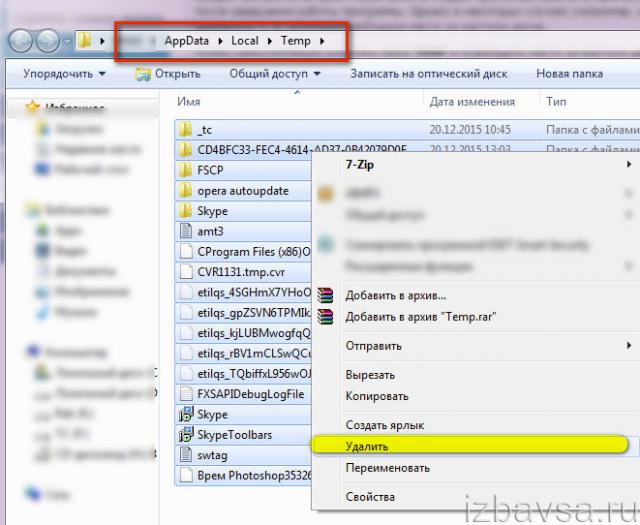
9. بعد التنظيف، لا تنس إفراغ "سلة المهملات".
إزالة ملفات النظام "الثقيلة".
ملحوظة.تؤدي الكائنات المعنية وظائف معينة في النظام. قبل الحذف/التعطيل، تأكد من أنك لا تحتاج إليها. على وجه الخصوص، احتياطي البرنامج لذاكرة الوصول العشوائي (RAM) ووضع السبات (نوع من وضع السكون).
ملف ترحيل الصفحات.sys
(ملف مبادلة ذاكرة الوصول العشوائي)
1. انقر على أيقونة “Windows” في شريط المهام.
2. في لوحة البدء التي تفتح، حدد لوحة التحكم.
3. انتقل إلى قسم “النظام والأمان”، ثم إلى القسم الفرعي “النظام”.
4. في المربع الموجود على اليمين، انقر فوق "إعدادات النظام المتقدمة".
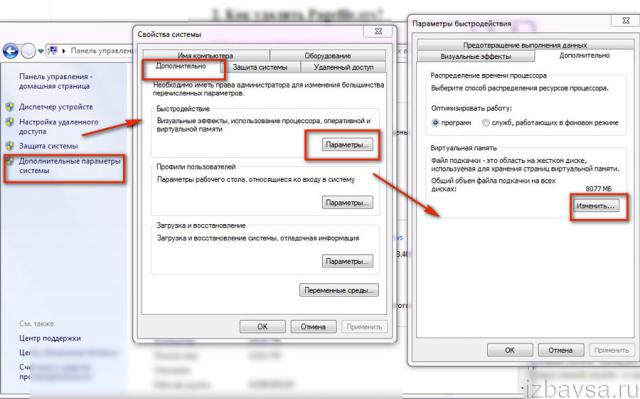
5. في النافذة الجديدة، في علامة التبويب "خيارات متقدمة"، في كتلة "الأداء"، انقر فوق الزر "خيارات".
6. في اللوحة التي تفتح، افتح علامة التبويب "خيارات متقدمة" مرة أخرى.
7. في كتلة "الذاكرة الافتراضية"، انقر فوق "تغيير...".
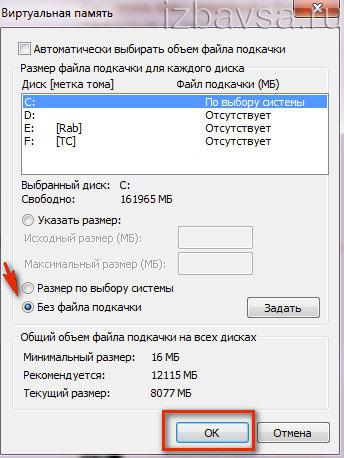
8. إذا لزم الأمر، قم بإلغاء تحديد المربع الموجود بجوار خيار "تحديد مستوى الصوت تلقائيًا...".
9. قم بتمكين خيار "لا يوجد ملف ترحيل صفحات" (انقر فوق زر الاختيار). انقر فوق موافق".
10. في النافذة الإضافية، انقر أيضًا على "موافق". سيتم إعادة تشغيل النظام.
Hiberfil.sys
في هذا الملف، يقوم النظام بحفظ كافة البيانات والإعدادات الخاصة بجهاز الكمبيوتر قبل دخوله في وضع السكون من أجل استعادتها بسرعة بعد التنشيط. يمكن أن يكون حجمه كبيرًا إلى حد ما - 5-10 جيجابايت.
لإزالته من قسم النظام، قم بما يلي:
1. اضغط على "Win" و"R" في نفس الوقت (ستفتح نافذة "Run").
2. في السطر "فتح"، أدخل الأمر - powercfg -h off.

3. انقر فوق "موافق".
التنظيف التلقائي
تقوم برامج التنظيف الخاصة بتخليص النظام بسرعة وكفاءة من البرامج غير المرغوب فيها المتراكمة. يقومون بتنظيف ذاكرة التخزين المؤقت للمتصفح والمجلد المؤقت وحذف الملفات المكررة والكائنات غير المفيدة وترتيب الأمور في السجل. ولكن، لسوء الحظ، لا يمكن استخدامها لتحييد الأوزان الثقيلة للنظام - ملفات windows.old، Pagefile.sys، Hiberfil.sys، مجلدات Winsxs. تأكد من أخذ هذا في الاعتبار.
دعونا نلقي نظرة على اثنين من أدوات البرمجيات الأكثر شعبية.
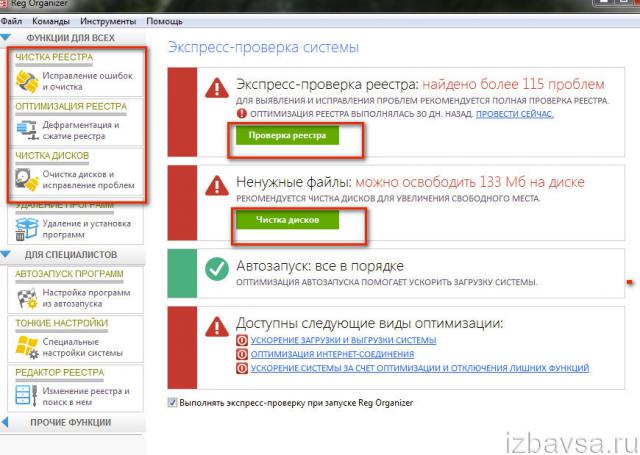
منظف Windows الاحترافي من المطور الروسي ChemTable. يتم توزيعه مجانًا (النسخة التجريبية صالحة لمدة 30 يومًا). ينظف ويحسن التسجيل. ينظف الأقراص ويزيل مشاكل البرامج.
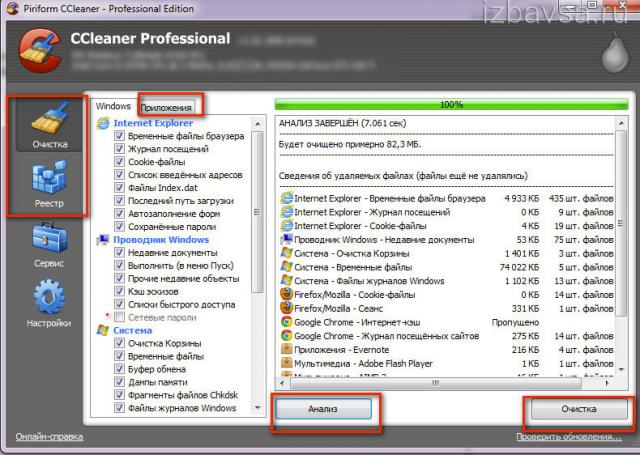
من بنات أفكار المبرمجين الإنجليز من شركة Piriform LTD. يحتوي على عدد كبير من إعدادات التنظيف (الحافظة، ذاكرة التخزين المؤقت، ملفات تعريف الارتباط، المستندات الحديثة، وما إلى ذلك). قبل تصحيح الأخطاء وحذف الإدخالات غير الضرورية، يقترح القيام بذلك نسخة إحتياطيةالتسجيل ولكن في الوقت نفسه، يقوم بإجراء "التنظيف" بدقة، دون المساس بسلامة وأداء نظام التشغيل.
استخدام برامج إلغاء التثبيت
إن إزالة البرامج من نظام التشغيل باستخدام الوسائل القياسية لا تعمل دائمًا بشكل مثالي. تظل المفاتيح في السجل، وتظل المجلدات والملفات في الدلائل. إنها تقع على القرص الصلب كعبء عديم الفائدة وتشغل ميغابايت ثمينة، وأحيانًا غيغابايت، من مساحة القرص.
لكن برامج إلغاء التثبيت التابعة لجهات خارجية ليس بها هذا العيب. بمجرد اكتمال عملية إلغاء التثبيت القياسية، سيتم تحييد جميع بقايا البرنامج. دعونا نلقي نظرة فاحصة على الحلول الأكثر شعبية من فئة البرامج هذه.

الأداة المساعدة من المطور ChemTable Software. لديه واجهة الروسية والإنجليزية. برامج تجريبية موزعة. ينفذ إزالة كاملةالتطبيقات. يراقب العمليات والتغييرات التي تحدث في Windows أثناء تثبيت البرنامج.
1. قم بتشغيل الأداة المساعدة.
2. اضغط على التطبيق المطلوب.
3. انقر فوق الزر "إلغاء تثبيت البرنامج" (الموجود في اللوحة العلوية).
4. اتبع تعليمات برنامج إلغاء التثبيت المدمج وSoft Organizer (تحليل القرص وإزالة بقايا الطعام).
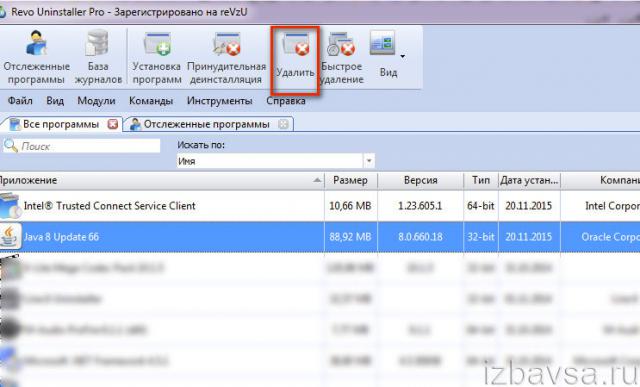
واحدة من أكثر برامج إلغاء التثبيت "مهارة". تم إنشاؤها بواسطة مجموعة VS Revo. موزعة في نسختين: Pro - المدفوعة؛ حر حر. يدعم ثلاثة أوضاع لمسح بقايا البرنامج بعد إزالتها. عند تمكين الوضع "المتقدم"، يتم إجراء تحليل شامل لجميع أدلة القرص والتسجيل.
- انقر بزر الماوس الأيسر على أيقونة التطبيق المراد حذفه في نافذة الأداة المساعدة.
- انقر فوق الزر "حذف" في اللوحة العلوية.
- اتبع مطالبات Revo Uninstaller.
اسمح دائمًا بتخزين البيانات المفيدة فقط على جهاز الكمبيوتر الخاص بك! لا تنس "تنظيف" القرص الصلب الخاص بك بشكل دوري.